Tilføjelse af lyd til din video giver en lang række fordele, der rækker ud over blot at supplere det visuelle. Det hjælper med at øge engagementet, fange opmærksomhed, forbedre forståelsen, nå ud til et bredere publikum, højne din produktionsværdi og meget mere. Men det kan føles skræmmende at navigere i lydredigeringsområdet, især for begyndere.
Uanset om du er en spirende YouTuber, en entusiast på sociale medier eller blot ønsker at tilføje baggrundsmusik til din optagne video, kan du lære syv nyttige metoder til at tilføje lyd til videoer, uanset dit erfaringsniveau.
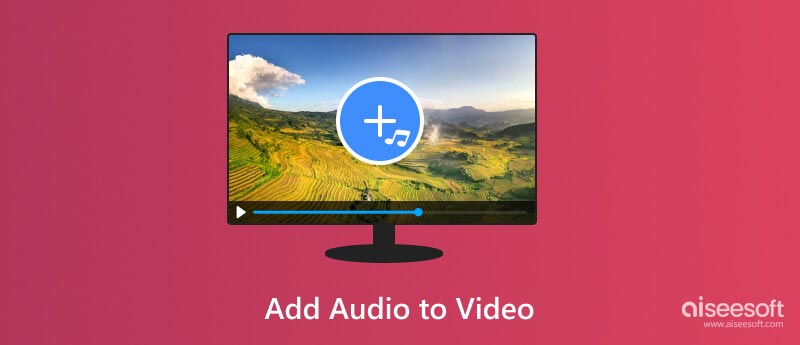
Den rigtige baggrundsmusik, lydeffekter og fortælling kan vække følelser, guide seerne gennem kompleks information og gøre din video uforglemmelig.
Aiseesoft Video Converter Ultimate lader dig nemt redigere og konvertere videoer, herunder tilføje lydspor. Det kan tilføje baggrundsmusik, erstatte det originale lydspor eller endda tilføje flere lydspor til komplekse projekter. Desuden tilbydes der forskellige præcise redigeringsværktøjer, så du kan trimme, fade ind/ud og justere lydstyrken og lydeffekterne af dine lydspor for problemfri integration.

Downloads
100 % sikker. Ingen annoncer.
100 % sikker. Ingen annoncer.
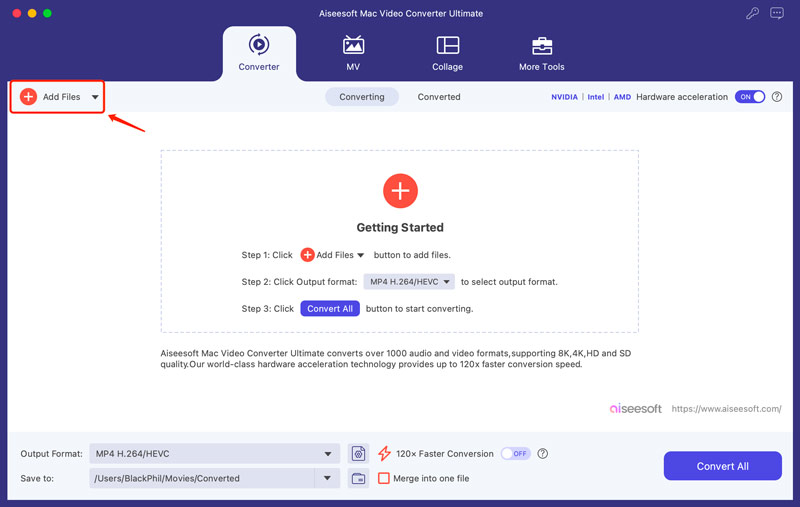
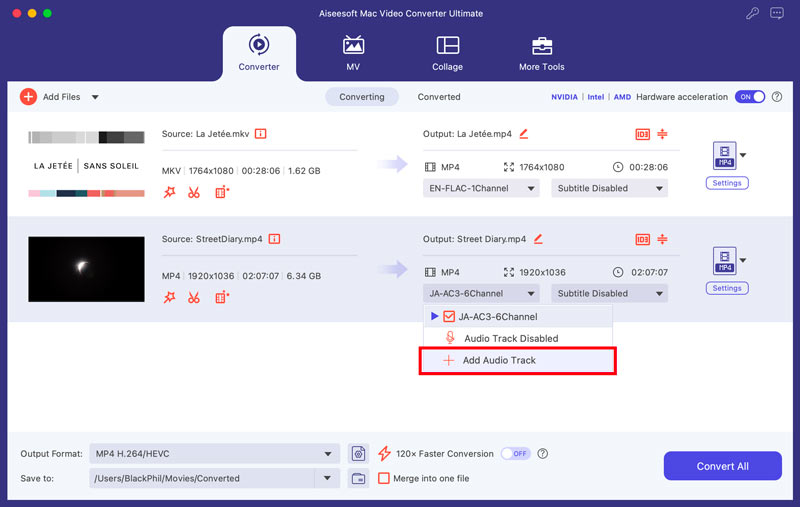

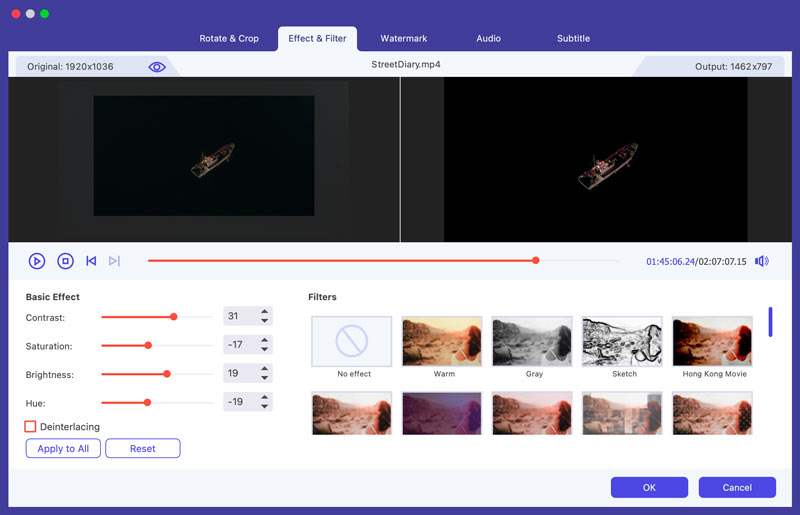
Du kan få adgang til mange nyttige video-, lyd- og billedværktøjer fra dens værktøjskasse. For yderligere lydredigering kan du bruge dens Audio Sync, Audio Compressor, Noise Remover og Volume Booster.
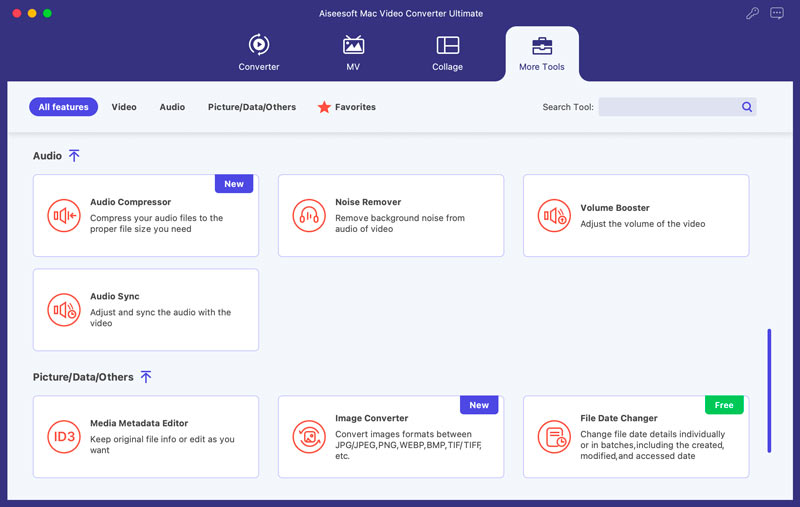
Tilføjelse af lyd til videoer på din Windows 11/10 pc eller Mac er muligt ved hjælp af flere indbyggede muligheder, såsom Windows Movie Maker, Fotos og iMovie, afhængigt af dit operativsystem.
Som Windows 11/10-bruger kan du bruge appen Fotos til nemt at tilføje baggrundsmusik til dine videoer. Det tilbyder grundlæggende videoredigeringsfunktioner. Åbn din video i Fotos-appen. Klik på Brugerdefineret lyd for at lægge lyd over en video. Derefter kan du flette lyd og video og foretage yderligere redigering baseret på dine behov.
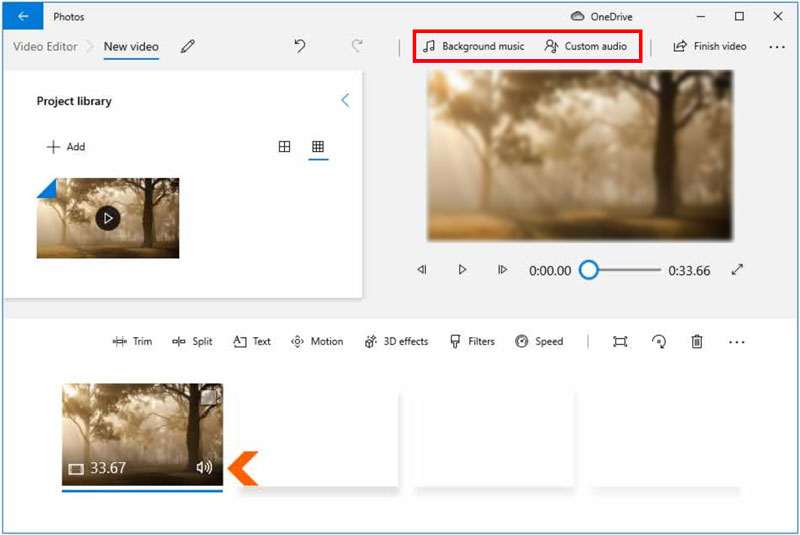
Selvom Windows Movie Maker ikke længere er officielt understøttet af Microsoft, kan du stadig finde det på nogle ældre computere eller downloade det fra tredjepartskilder. Hvis du har det, kan du se her, hvordan du tilføjer lyd til din video ved hjælp af Windows Movie Maker.
Åbn Windows Movie Maker, og klik på knappen Tilføj fotos og videoer. Søg efter din videofil, og klik på Åbn. Du tilbydes to muligheder for at tilføje lyd: Musik og lyd. Vælg den rigtige mulighed, og tilføj din lyd. Du kan trimme de tilføjede lydspor ved at trække i enderne. Forhåndsvis din video med den tilføjede lyd. Gem det derefter på din computer.
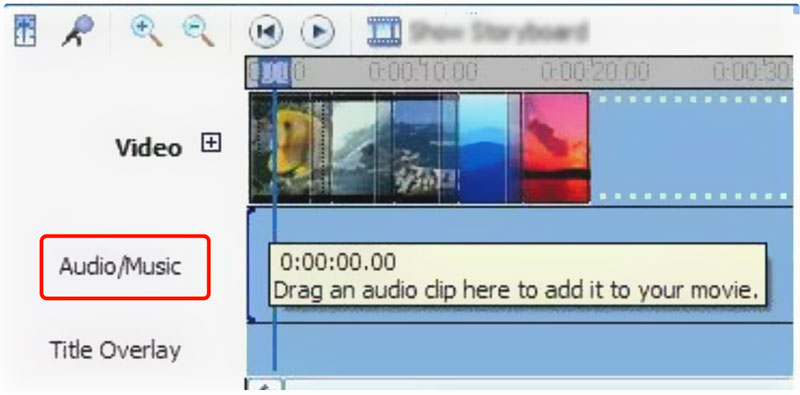
Start iMovie, og klik på Opret ny, efterfulgt af Film. Klik på Importer medier for at indlæse din videofil til iMovie-biblioteket. Træk den til tidslinjen for senere redigering. Importer dit lydspor eller baggrundsmusik til iMovie og læg det under videoklippet. Du kan vælge at deaktivere kildelyden og tilpasse flere lydindstillinger. Derefter flet lyd og video og eksporter dem som en ny fil.
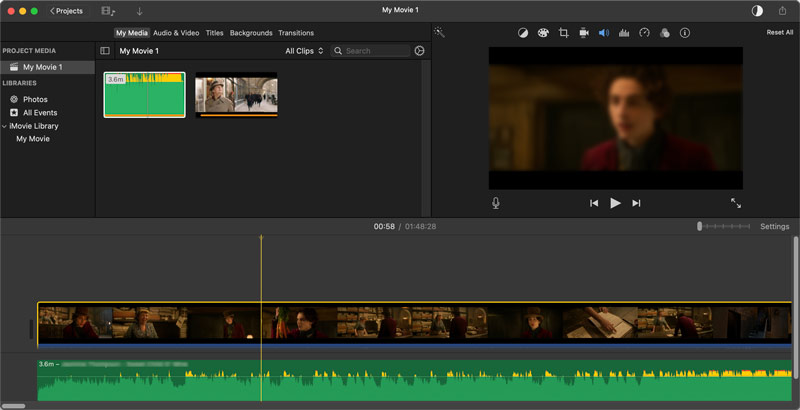
At forbedre dine videoer med fængslende lyd kræver ikke altid stor software og abonnementer. Takket være gratis onlineværktøjer som Canva, Adobe Express, Kapwing, Clipchamp og mere, tilføje musik, lydeffekter og endda fortælling er inden for din rækkevidde.
Naviger til den specifikke Tilføj musik til video-side i Canva, og upload din videofil. Klik på Uploads i venstre panel, og tilføj din lyd. Canva tilbyder forskellige redigeringsmuligheder, så du kan redigere og forbedre dit videoindhold. Klik derefter på Del og download din video med det tilføjede lydspor.
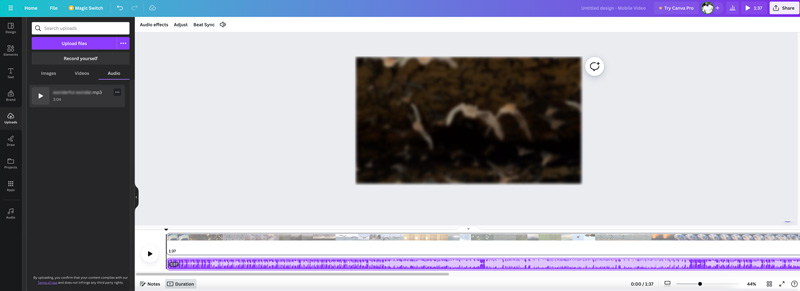
Kapwing gør tilføjelse af lyd til din video til en leg. Upload din video direkte fra din enhed, indsæt en video-URL, eller vælg fra Kapwings lageroptagelsesbibliotek. Gennemse over 100 royaltyfrie musiknumre og tusindvis af lydeffekter for at finde det perfekte match til din video. Det lader dig tilføje musik, lydeffekter eller fortællefiler i forskellige formater. Desuden er der forskellige grundlæggende redigeringsfunktioner.
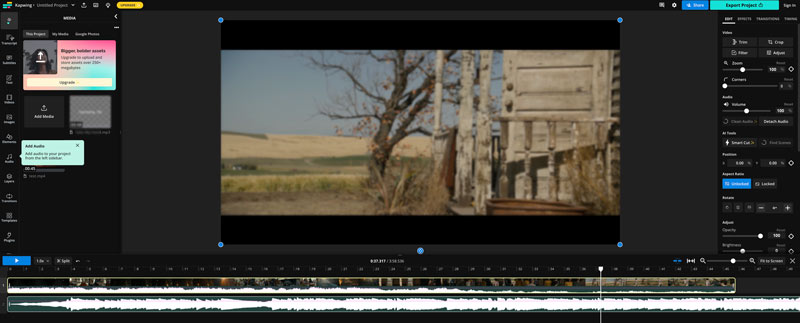
Clipchamp er en funktionsrig online editor, der imødekommer forskellige behov for videooprettelse, herunder tilføjelse af lyd. Upload din video eller vælg fra stock-optagelser. Klik på Musik i menuen til venstre for at gennemse dets bibliotek, uploade din egen lyd eller optage voiceovers. Træk og slip lyd til tidslinjen. Så kan du trimme, justere lydstyrken, og anvend fade-overgange for jævn blanding. Clipchamp inkluderer lydfiltre, EQ og en kompressor til finjustering.
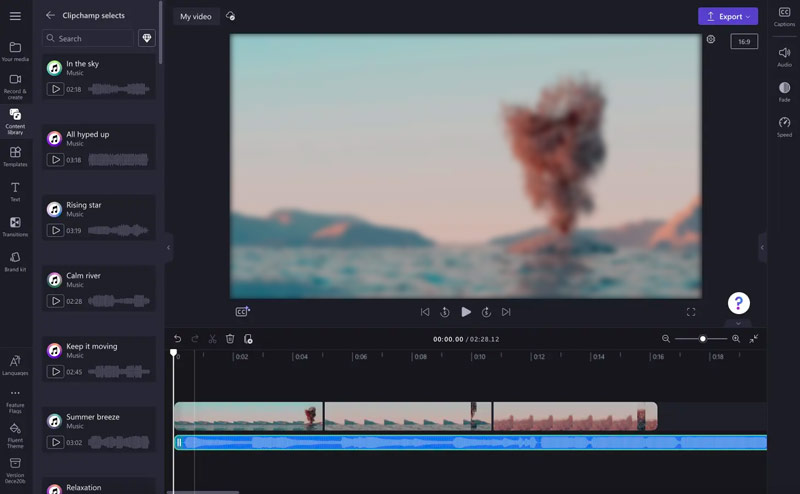
Kan jeg tilføje lyd til en video i Windows Media Player?
Desværre tilbyder Windows Media Player i sig selv ikke muligheden for direkte at tilføje lyd til en video. Det mangler funktionaliteten til at redigere videofiler, herunder at flette lydspor med eksisterende videoindhold.
Understøtter MP4-video multi-track?
Teknisk set giver selve MP4-beholderformatet mulighed for at gemme flere lydspor sammen med videostrømmen. Du kan have forskellige sprog, lydeffekter, musik eller kommentarer, alt sammen pakket i den samme MP4-fil.
Hvad er en lydoverlejring?
Det er svært at sige endegyldigt, hvad lydoverlejring betyder uden yderligere kontekst. Lydoverlejring kan referere til at placere lydspor oven på en video, en visuel repræsentation af lyden, der sker i en video, lydbehandlingsfunktioner og mere.
Konklusion
Videoer er kraftfulde værktøjer til historiefortælling, til at fange følelser og dele oplevelser. Med de rigtige værktøjer, teknikker og et strejf af kreativitet kan du forvandle dine videoer fra lydløse til sensationelle. Og denne guide har givet dig forskellige løsninger på, hvordan du tilføje lyd til videoer.
Rediger lyd i video
Føj musik til video Føj lyd til video Føj 3D-lyd til video Uddrag lyd fra video Fjern lyd fra video Fjern støj fra videoen Flet lydfiler Sådan adskilles lyd fra video Baggrundsmusik til video Musical Video Maker Video Editor med lydeffekter Sådan føjes musik til Movie Maker Forbedre lydkvaliteten
Video Converter Ultimate er fremragende videokonverter, editor og forstærker til at konvertere, forbedre og redigere videoer og musik i 1000 formater og mere.
100 % sikker. Ingen annoncer.
100 % sikker. Ingen annoncer.